كيف أستمع إلى البريد الصوتي لشخص آخر؟. 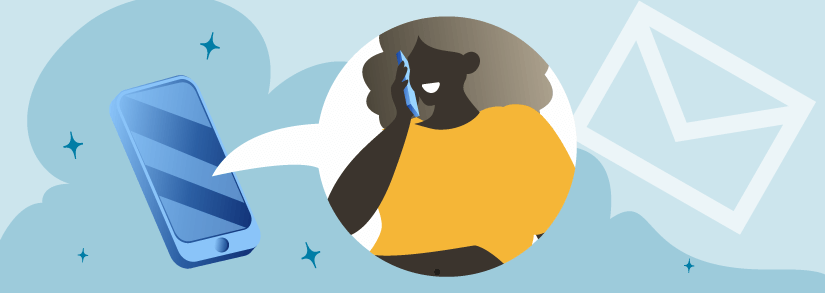
لسبب ما ، تريد الاستماع إلى رسائل البريد الصوتي الخاصة بك عن بُعد ، أي من أي هاتف باستثناء هاتفك. هناك عدة طرق لذلك ، الأمر متروك لك لاختيار الطريقة التي تناسبك بشكل أفضل باتباع هذا البرنامج التعليمي.
فهرس :
- استمع إلى بريدك الصوتي المجاني عن بعد
- تحقق من صندوق بريد Orange الخاص بك عن بعد
- تحقق من رسائلك الصوتية من Bouygues Telecom عن بُعد
- تحقق من صندوق بريد SFR الخاص بك عن بعد
هل ترغب في الاسترشاد في نهجك أو الحصول على المشورة؟ اتصل بـ Selectra للحصول على مستشار لإرشادك من خلال عروض الشركاء الأكثر تنافسية ، اعتمادًا على أهليتك: 09 75 18 80 51 (من الاثنين إلى الجمعة من 8 صباحًا حتى 9 مساءً ؛ السبت 9 صباحًا – 7 مساءً ؛ الأحد 9 صباحًا – 5 مساءً).
استمع إلى بريدك الصوتي المجاني عن بعد
هل تلقيت رسالة لكن لا يمكنك الاستماع إليها من هاتفك؟ بشرى سارة: يمكنك ذلك استشر صندوق البريد المجاني الخاص بك عن بعد. سواء كنت مشتركًا في Freebox أو Free Mobile ، فقد قام المشغل بإعداد طرق مختلفة للوصول إلى جهاز الرد الآلي المجاني الخاص بك.
بادئ ذي بدء ، الخطوة ضرورية لتكون قادرًا على ذلك استمع إلى بريدك الصوتي المجاني عن بعد : قم بإعداد رمز المرور. سواء كان لديك خطة هاتف محمول أو Freebox ، فإن تكوين هذا الرمز يعد شرطًا أساسيًا.
عند استشارة بريدك الإلكتروني عن بُعد ، لضمان الأمان ، يجب عليك تحديد هويتك عن طريق إدخال رمز الوصول هذا.
يوجد طريقتان لتكوين رمزك السري :
- الأول ، عبر الإنترنت من الخاص بك مساحة المشترك، قائمة إدارة حسابي ثم المراسلة. انتقل إلى القسم رمز المرور الخاص بي وأدخل الرمز السري الذي تختاره. يجب أن تتكون من 4 إلى 10 أرقام.
- الثانية، بالهاتف، اتصل ببريدك الصوتي (رقم 666) ، اختر 8 ثم 1. أدخل الرمز الخاص بك ثم قم بالتأكيد باستخدام # ومرة أخرى # للتأكد.
بمجرد تكوين رمزك السري ، يمكنك ذلك الوصول إلى بريدك الإلكتروني من هاتف آخر.
استشر بريدك الصوتي المجاني عن بعد
لديك اشتراك Freebox وتريد التحقق من البريد الصوتي الخاص بهاتفك عن بعد؟ بمجرد إعداد رمز المرور الخاص بك ، ما عليك سوى اتباع الخطوات أدناه من أجل الوصول إلى جهاز الرد الآلي الخاص بك من هاتف آخر:
- اطلب رقمك هاتف Freebox
- عندما تسمع التحية ، اضغط على اللمسات #
- اتبع تعليمات خادم الصوت.
لأسباب أمنية ، سيُطلب منك ذلك اطلب الرمز السري الخاص بك حتى تتمكن من التحقق من رسائلك.
تحقق من صندوق بريد Free Mobile الخاص بك عن بعد
إذا كنت تحمل ملف خطة موبايل مجانية وترغب في التحقق من رسائل البريد الصوتي الخاصة بك عن بُعد ، ما عليك سوى اتباع الخطوات التالية:
- اطلب رقمك هاتف من هاتف محمول آخر.
- بمجرد تنشيط تحية جهاز الرد الآلي ، اضغط على مفتاح التجزئة #.
- ادخال رمز سري (تم تكوينه مسبقًا) ثم تحقق من صحة باستخدام #.
استمع إلى البريد الصوتي المجاني: استشر البريد الصوتي المجاني عن بُعد عبر الإنترنت
الأساليب المذكورة أعلاه تشرح كيف استمع إلى الرسائل على هاتف آخر ولكن تعلم أيضًا أنه يمكن عرض رسائلك في منطقة المشترك الخاصة بك. يمكنك الاستماع إليها وتنزيلها وكذلك تكوين صندوق البريد الخاص بك لاستلامها عبر البريد الإلكتروني. أ بديل عملي إذا كنت لا تستطيع الاستماع إلى رسائلك من الهاتف.
لذلك ، أنت فقط بحاجة الاتصال بمنطقة المشترك الخاصة بك باستخدام رقم هاتفك وكلمة المرور. في فئة مهاتفة، اضغط على الرابط إدارة البريد الصوتي. ستتمكن بعد ذلك من الوصول إلى جميع الرسائل المخزنة على جهاز الرد الآلي الخاص بك. لعرض رسالة ، حددها وانقر فوق للاستماع.
من الممكن أيضا أن تكون أخطرت عن طريق البريد الإلكتروني عندما يترك شخص ما رسالة على جهاز الرد الآلي الخاص بك. إلى عن على تمكين تنبيه البريد الإلكتروني، يجب أن تذهب إلى منطقة المشترك الخاصة بك ، ثم إلى القسم إدارة حسابي، ثم في علامة التبويب المراسلة حدد القسم تلقي إخطارات البريد الصوتي الخاص بك عن طريق البريد الإلكتروني. ستتمكن بعد ذلك من تكوين عناوين البريد الإلكتروني المختلفة التي تريد أن يتم تنبيهك بها.
من خلال قائمة الإخطارات ، يمكنك اختيار أن تكون يتم إعلامك عن طريق البريد الإلكتروني في كل مرة يترك فيها شخص ما بريدًا صوتيًا على جهاز الرد الآلي المجاني الخاص بك. إذا قمت بتحديد الخيار تم إرسال ملف الصوت كمرفق، سيتم إرسال الرسالة الصوتية المستلمة إليك عبر البريد الإلكتروني. فيكم الاتصال بعنوان بريدك الإلكتروني، يمكنك بعد ذلك الرجوع إلى صندوق البريد المجاني الخاص بك عن بُعد.
تحقق من صندوق بريد Orange الخاص بك عن بعد
الخطوة الأولية: ضبط الرمز السري الخاص بك
إلى عن على استشر صندوق بريد Orange الخاص بك عن بعد من هاتف محمول أو هاتف ثابت آخر ، ستحتاج أولاً إلى تعيين رمزك السري. لذلك، اطلب 888 واختر القسم لرمزك السري وخياراتك. كل ما عليك فعله هو اتباع التعليمات لاختيار رمز سري مخصص.
في حالة الخط الثابت ، اطلب 3101 ثم اكتب 2. وبعد ذلك سيكون لديك حق الوصول إلى صندوق البريد الخاص بك. اطلب الرقم 2 مرة أخرى للحصول على رمزك السري. سوف تسمع الرسالة التالية: “لم تختر رمزًا سريًا بعد ، يلزم إدخال رمز سري للوصول إلى بريدك الصوتي عن بُعد عبر الهاتف”. ثم اطلب 1 لإنشاء رمزك السري وأدخل a رمز مكون من 4 أرقام متبوعًا بعلامة #. للتأكيد ، اكتب 1 مرة أخرى.
يوفر البريد الصوتي 888 الخاص بأورانج عدة إمكانيات مثل:
- البريد الصوتي “البسيط”.
- البريد الصوتي للخيار بطاقة التوأم.
- البريد الصوتي مع الفاكس للخيار رسائل الفاكس.
- البريد الصوتي مع الفاكس للخيار مكتب متنقل.
- أخيرًا المراسلة مع خيار فحص المكالمات لعملاء Classic و Pro و Intense.
تحقق من رسائل البريد الصوتي الخاصة بك من هاتف آخر
إذا كنت تريد التحقق من رسائل Orange الخاصة بك عن بعد من هاتف آخر ، في فرنسا أو في الخارج ، فإليك الخطوات التي يجب اتباعها:
- يتصل 33 6 08 08 08 08 إذا كان لديك اشتراك Orange خلوي. يجب على مشتركي Orange Pro الاتصال بالرقم +336 07 07 88 88.
- ادخل رقم الهاتف البرتقالي وانتهى بـ #.
- يؤلف ملف الرمز السري عن طريق إضافة في النهاية #. إذا كنت قد نسيت ذلك ، فسيكون من الممكن دائمًا تلقيه عن طريق الرسائل القصيرة عن طريق الاتصال بالرقم 06 08 08 08 08.
- كل ما عليك فعله هو الاستماع إلى رسائلك.
قم بالوصول عن بعد إلى جهاز الرد الآلي من خط Orange الأرضي
للاستماع إلى الرسائل المتبقية على جهاز الرد على هاتف Orange الأرضي الخاص بك، اتبع هذه الخطوات:
- اطلب رقمك من الهاتف.
- أثناء الترحيب بإعلان صندوق البريد الخاص بك ، اطلب 6.
- ادخل رمز سري مكون من 4 أرقام متبوعًا بعلامة #.
- ستتمكن بعد ذلك من الوصول إلى الرسائل الصوتية المخزنة على جهاز الرد الآلي على خط Orange الثابت الخاص بك.
استشر رسائلك الصوتية من Orange عبر الإنترنت
مثل Free ، تقدم Orange أيضًا لمشتركيها الإمكانية الاستماع إلى رسائل البريد الصوتي الخاصة بهم عبر الإنترنت. يتم الوصول إلى البريد الصوتي 888 بسرعة من موقع Orange الإلكتروني باتباع الخطوات التالية:
- الاجتماع يوم أورانج. fr عنوان صناديق البريد الصوتية
- بمجرد تحديدك ، ستتمكن من الوصول إلى جميع رسائل البريد الصوتي الخاصة بك
عن طريق الوصول الخاص بك البريد الصوتي البرتقالي عبر الإنترنت، ستتمكن أيضًا من حفظ الرسائل المخزنة على جهاز الكمبيوتر الخاص بك وبالتالي ستكون قادرًا على الاحتفاظ بها إلى أجل غير مسمى.
معلومات – اشتراك Bouygues Telecom: 09 87 67 18 00 (من الاثنين إلى الجمعة من 8 صباحًا حتى 9 مساءً ؛ السبت 9 صباحًا – 7 مساءً ؛ الأحد 9 صباحًا – 5 مساءً).
ضع رمزك السري
إذا أردت تحقق من بريدك الصوتي عن بعد، انك سوف تحتاج :
- مؤلف موسيقى ال 660 لتعيين الرمز السري لخط محمول أو 661 لخط Bbox
- اطلب 3
- اكتب ال 2
يمكن أيضًا تخصيص رمزك السري من حساب العميل الخاص بك.
استمع إلى جهاز الرد الآلي عن بُعد: استشر صندوق بريد Bbox الخاص بك
لاستشارة صندوق بريد Bouygues Telecom الخاص بك عن بُعد ، سواء من هاتف محمول أو هاتف أرضي ، يجب عليك:
- اتصل بـ 661 من هاتف محمول Bouygues Telecom أو من 0981661 661 من هاتف آخر.
- يؤلف الخاص بك رقم الهاتف علبة.
- أدخل الرمز السري الخاص بك.
يمكنك أيضًا الاستماع إلى ملفات رسائل Bbox الصوتية من هاتفك المحمول دون الحاجة إلى التعريف بنفسك ، بشرط أن تكون قد سجلت رقم هاتفك عبر الإنترنت في القسم الرسائل الصوتية من حساب العميل الخاص بك.
تحقق من بريدك الصوتي المحمول في Bouygues عن بُعد
إذا كانت لديك باقة Sensation أو B & You ، لاستشارة بريدك الصوتي عن بُعد ، اطلب رقم الهاتف من الخط الأرضي أو المحمول. خلال رسالة الترحيب ، أدخل #، ثم رمزك السري المكون من 4 أرقام بتنسيق وتنتهي مع #.
إذا قمت بطلب رمز سري خاطئ ثلاث مرات، ستتلقى تلقائيًا رسالة نصية قصيرة على هاتفك المحمول Bouygues Telecom تحتوي على رمز الوصول الحقيقي الخاص بك.
للتحقق من بريدك الإلكتروني في خارج البلاد من المهم أولاً تكوين رسائل Bouygues عن طريق تخصيص رمز الوصول لجهاز الرد الآلي الخاص بك. للقيام بذلك ، يجب عليك كتابة 660 ، ثم المفتاح 3 ، وأخيراً المفتاح 2. يرجى ملاحظة أن هذه العملية هي غير ممكن من الخارج. بمجرد الانتهاء من ذلك ، يمكنك الوصول إلى جهاز الرد الآلي الخاص بك من الخارج بالاتصال +33 6 60 66 00 01.
تحقق من رسائل البريد الصوتي في Bbox عبر الإنترنت
يمكنكم، أيضا تحقق من رسائل البريد الصوتي الخاصة بك على الإنترنت عن طريق تسجيل الدخول إلى حساب العميل الخاص بك واختيار خط Bbox الخاص بك. ثم اذهب إلى القسم عرض، ثم اضغط الرسائل الصوتية. ستتمكن بعد ذلك من الوصول إلى رسائلك الصوتية.
تحقق من صندوق بريد SFR الخاص بك عن بعد
معلومات – اشتراك SFR: 09 87 67 96 18 (من الاثنين إلى الجمعة من 8 صباحًا حتى 9 مساءً ؛ السبت 9 صباحًا – 7 مساءً ؛ الأحد 9 صباحًا – 5 مساءً).
لكي’الوصول عن بعد إلى صندوق بريد SFR الخاص بك، ستحتاج أولاً إلى تكوين رمزك السري. يمكنك تعديله على النحو التالي:
- نسميها 123 من هاتفك المحمول SFR ، ثم اضغط على المفتاح 3
- ثم اضغط على 2
- في الإعلان ، أدخل رمز مكون من 4 إلى 6 أرقام من اختيارك
- تحقق من خلال الكتابة #
لتكوين رمز المرور خطك الثابت SFR، سوف تحتاج إلى الاتصال برقم 3103.
استشر بريدك الصوتي المحمول الخاص بـ SFR عن بُعد
إذا كنت ترغب في الوصول إلى جهاز الرد الآلي على الهاتف المحمول الخاص بك من خط أرضي أو هاتف آخر ، فيجب عليك اتباع الخطوات التالية:
- يؤلف الخاص بك رقم الهاتف
- أثناء تحية جهاز الرد الآلي ، اضغط على #
- ادخل رمز سري متبوعًا بالمفتاح #
اذا كنت في الخارج، سيتعين عليك اتباع نفس الخطوات ، مع التأكد من إضافة إشارة النداء +33 أو 0033.
حذاري ! يمكنك التحقق من بريدك الصوتي عن بعد فقط إذا كان هاتفك المحمول SFR مغلقًا.
استشر البريد الصوتي الأرضي الخاص بـ SFR عن بعد
الوصول عن بعد إلى جهاز الرد الآلي الخاص بك SFR الخط الثابت سهل جدا. ما عليك سوى اتباع هذه الخطوات:
- يؤلف الخاص بك رقم…
هل كان المقال مفيداً؟شاركه مع أصدقائك ولا تنسى لايك والتعليق
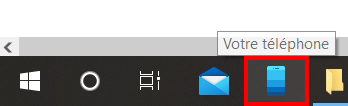
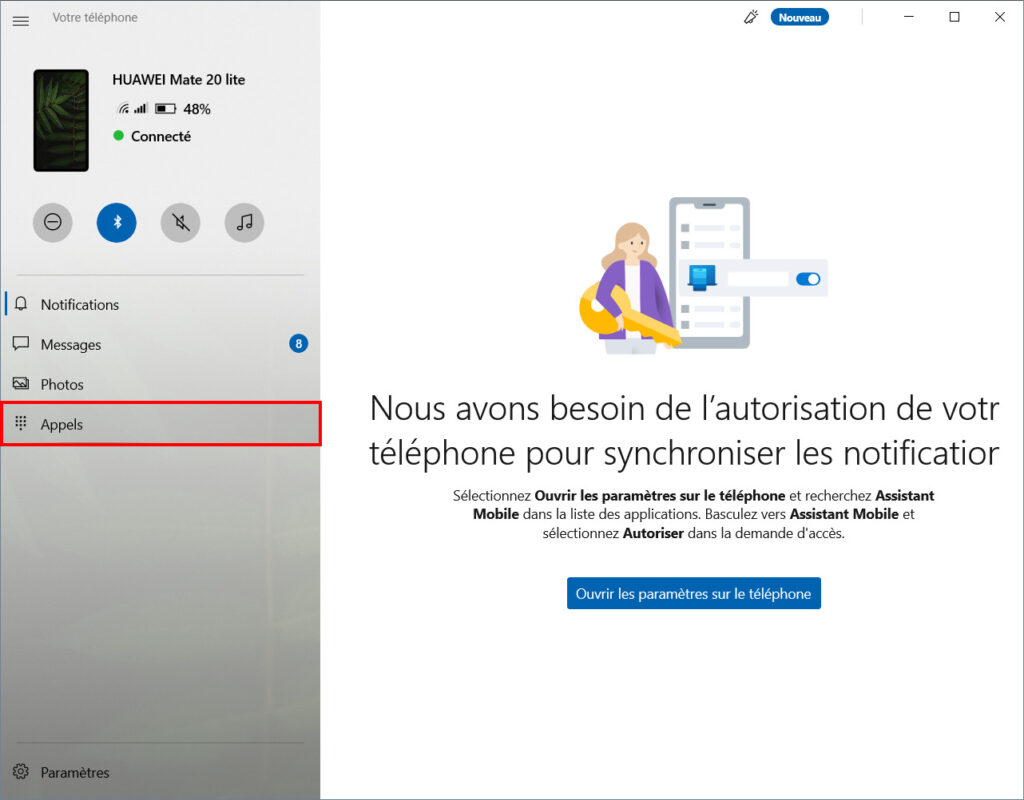
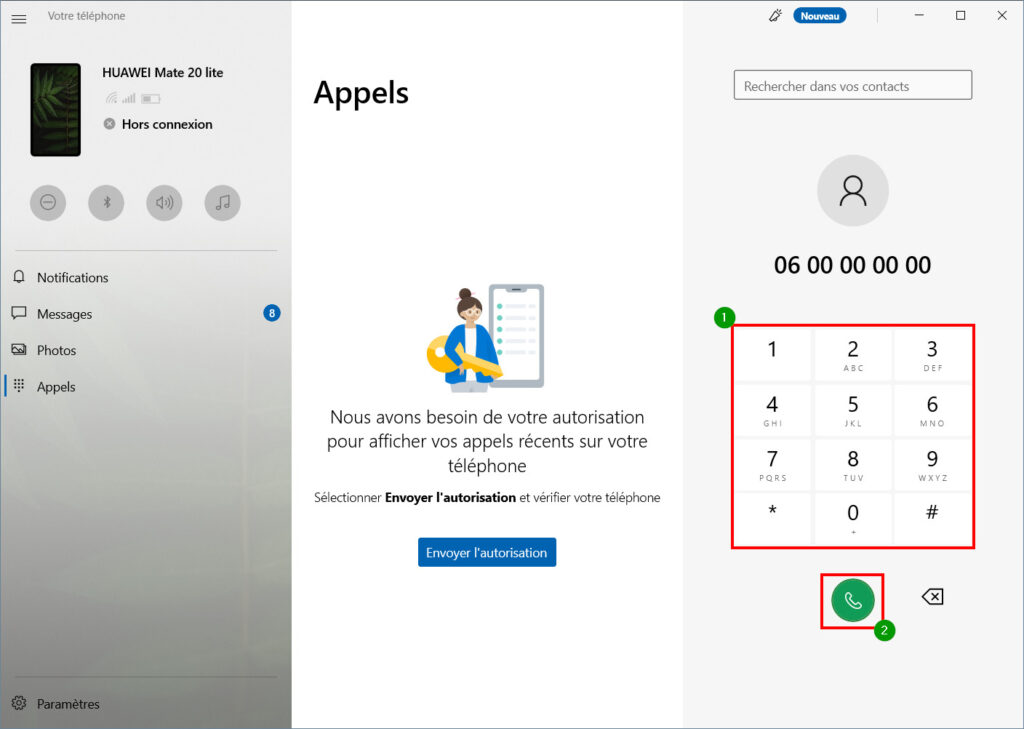
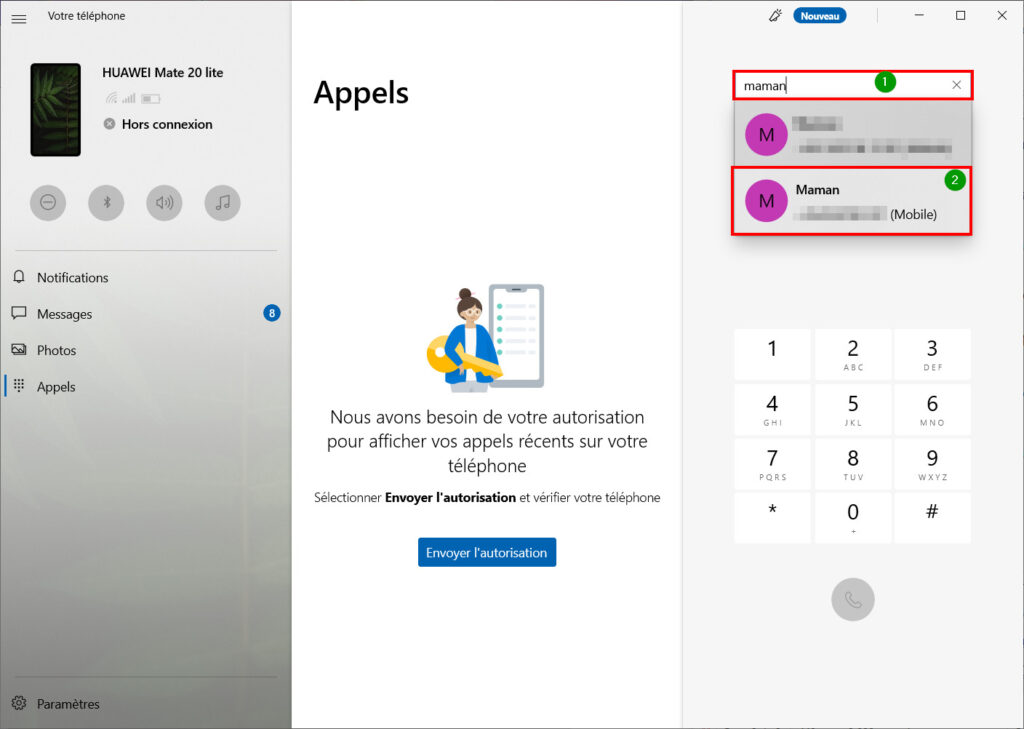
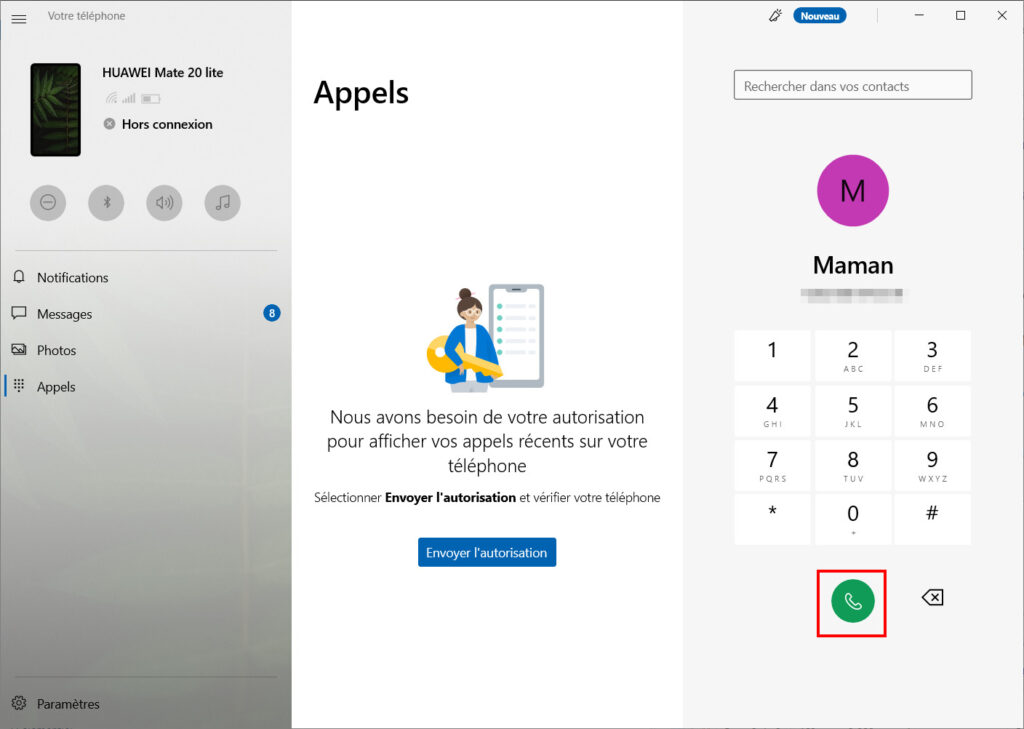
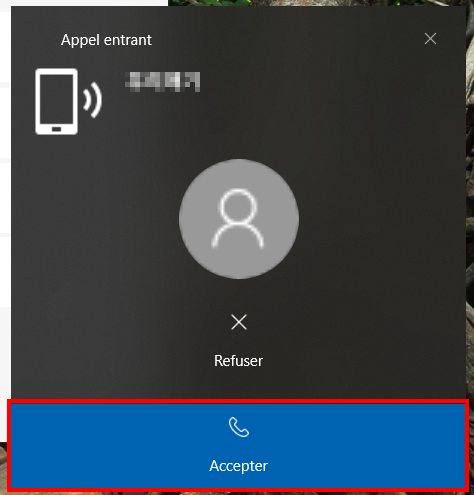 تلقي مكالمة هاتفية على جهاز كمبيوتر يعمل بنظام Windows
تلقي مكالمة هاتفية على جهاز كمبيوتر يعمل بنظام Windows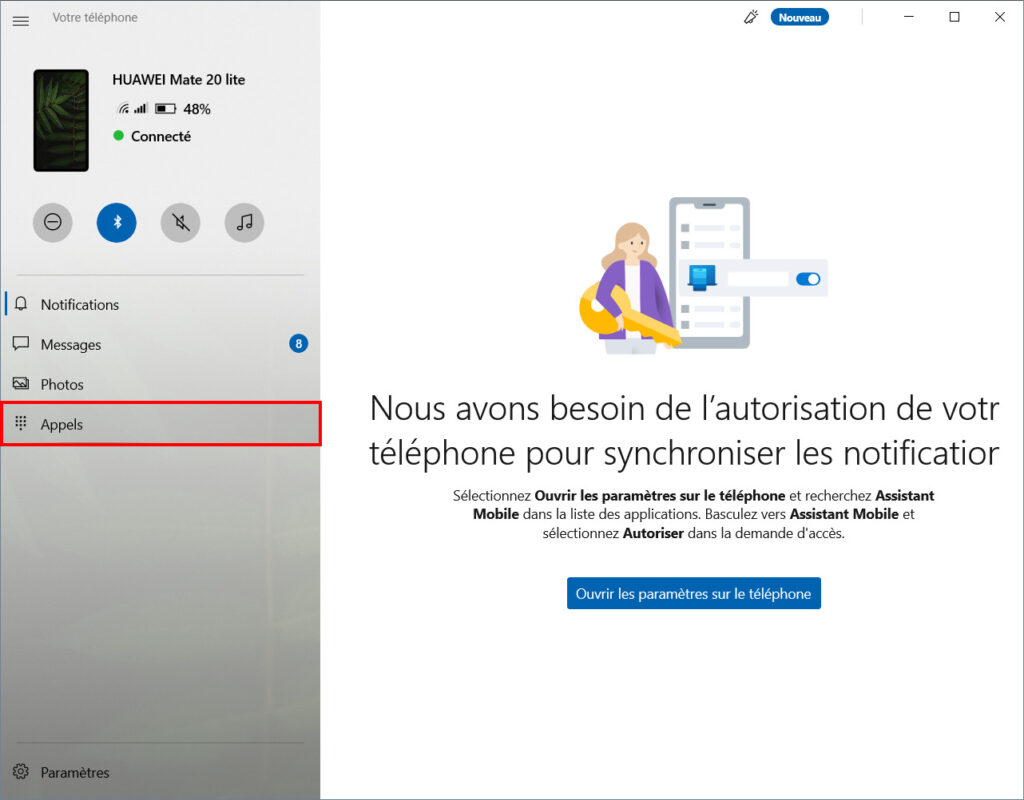
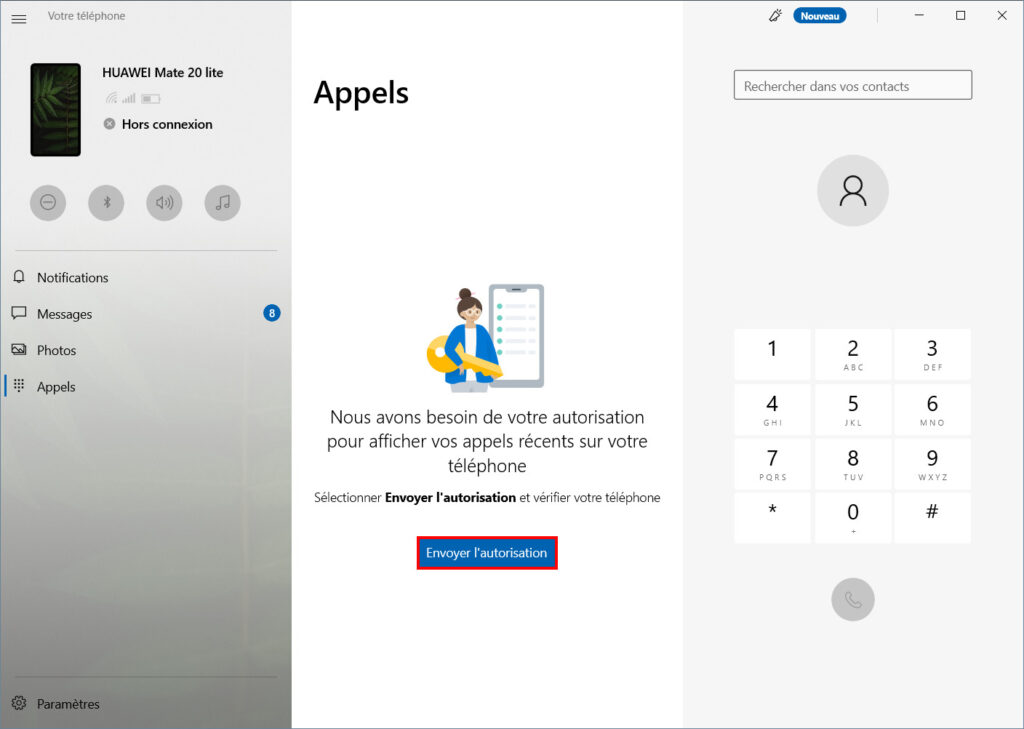
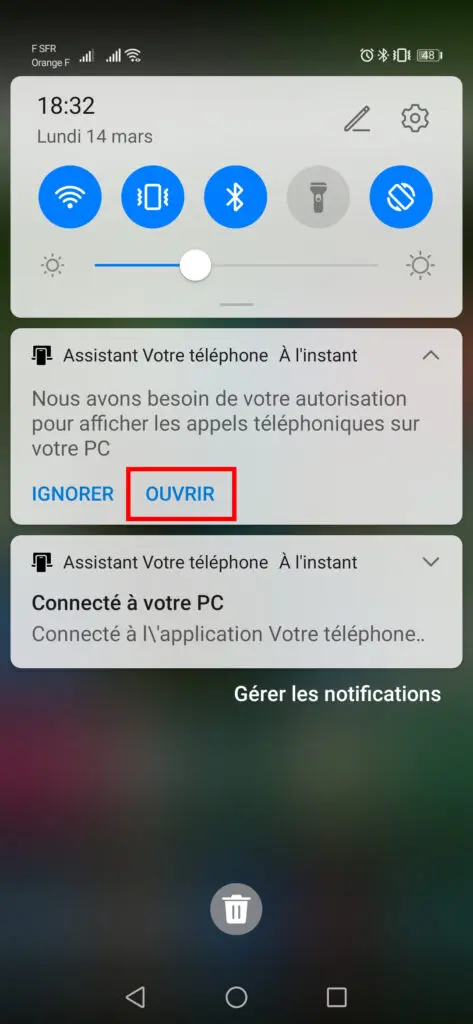
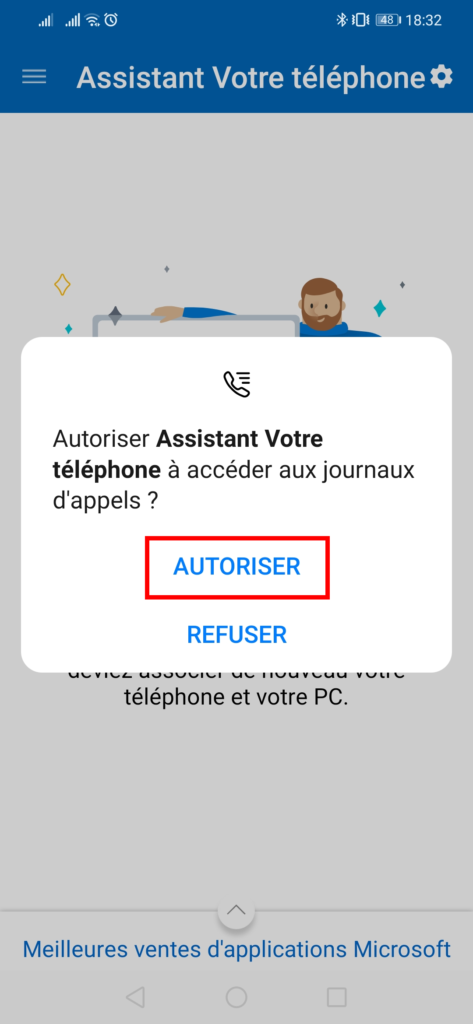
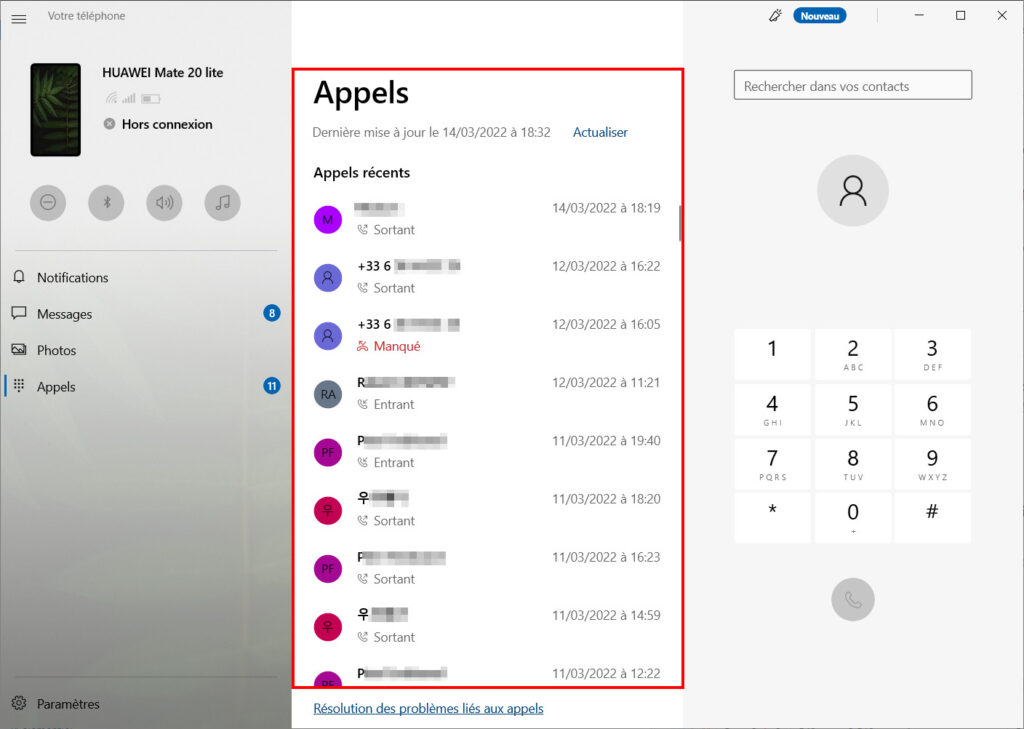
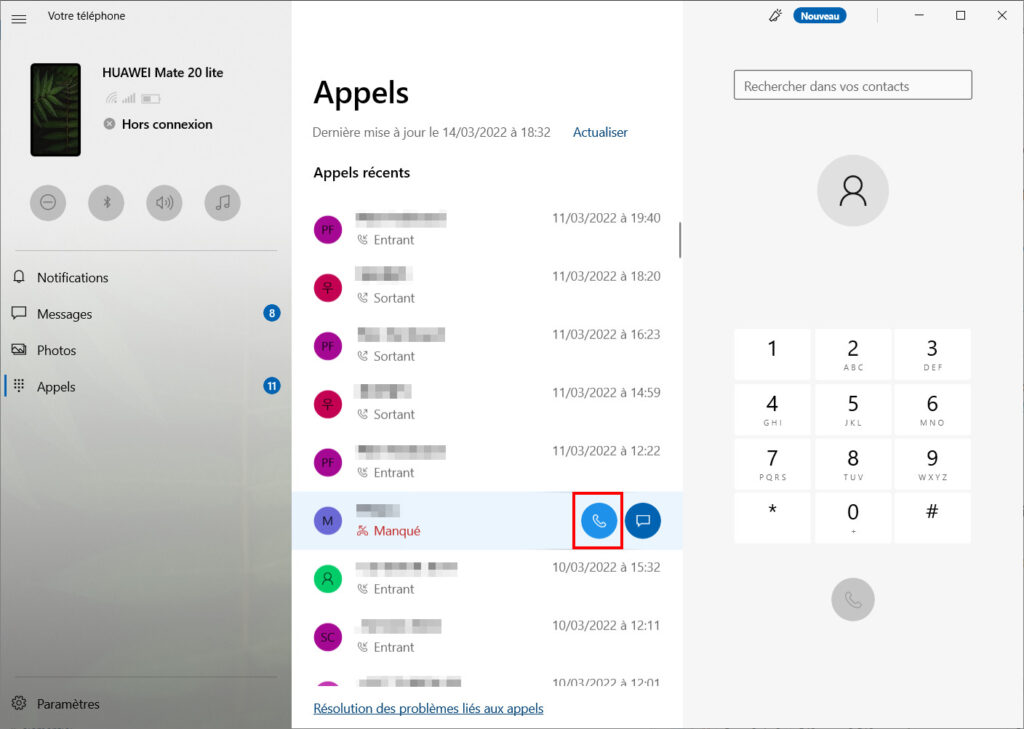
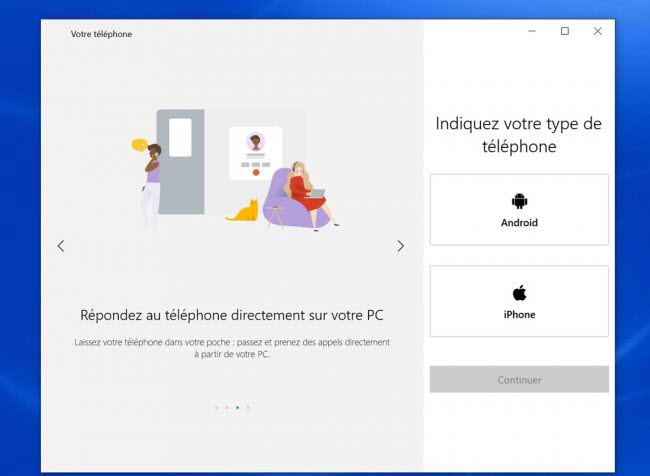
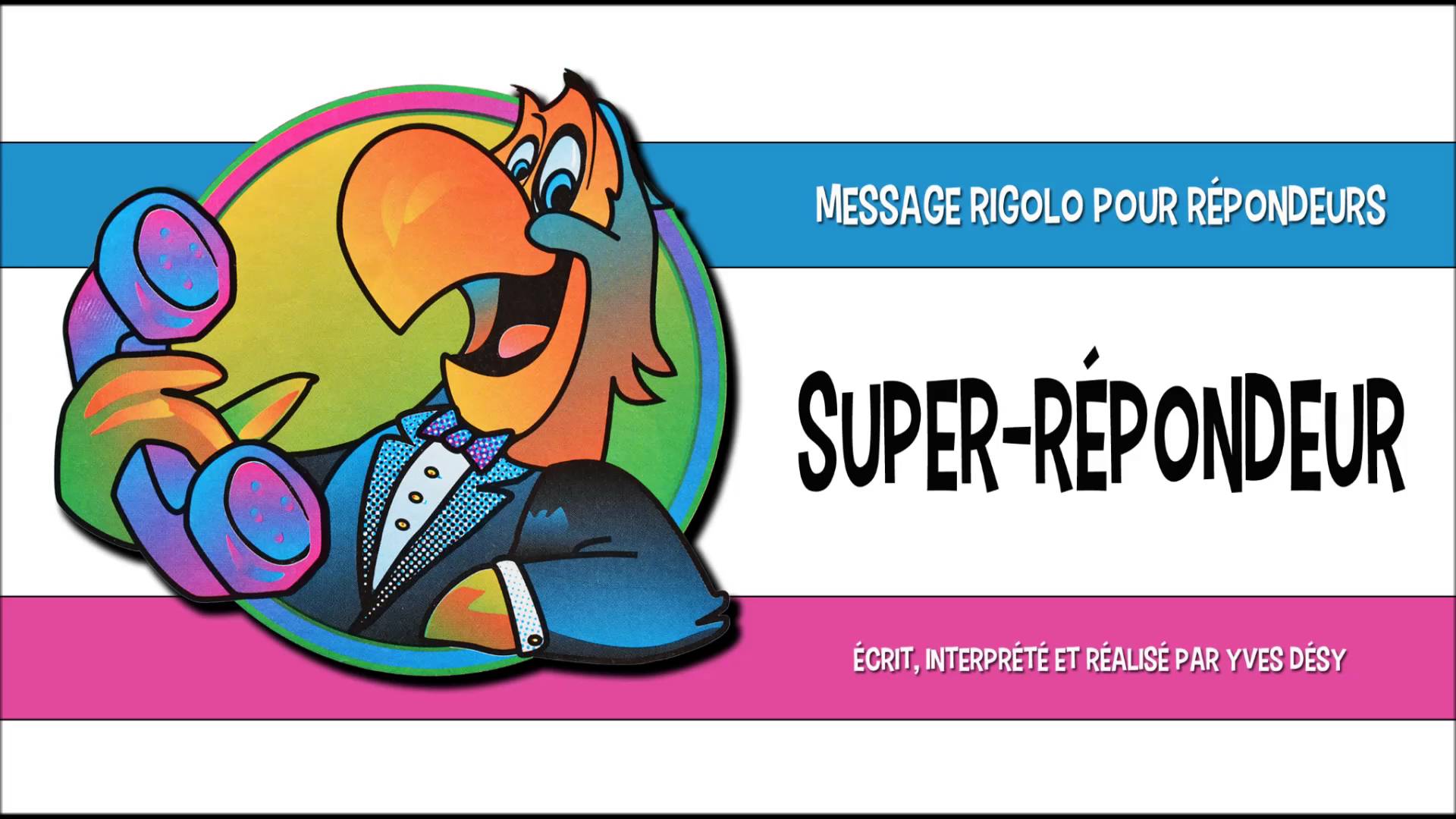
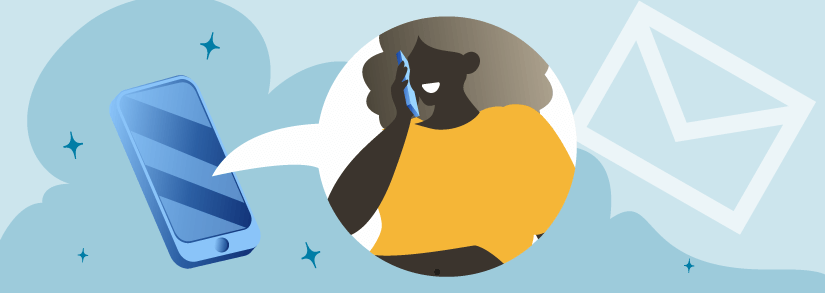





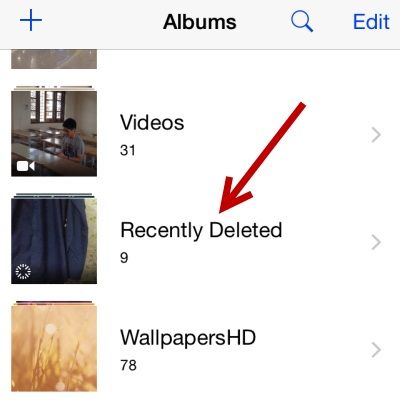
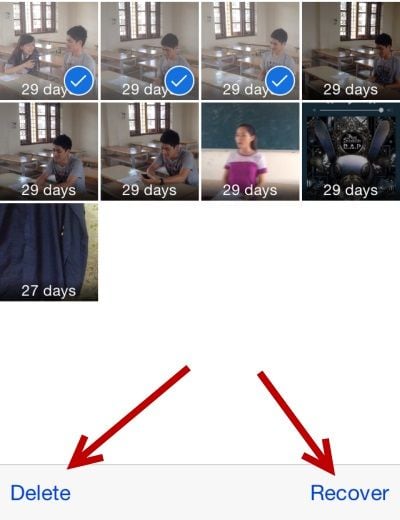
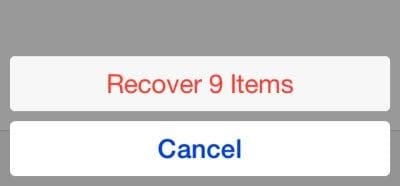

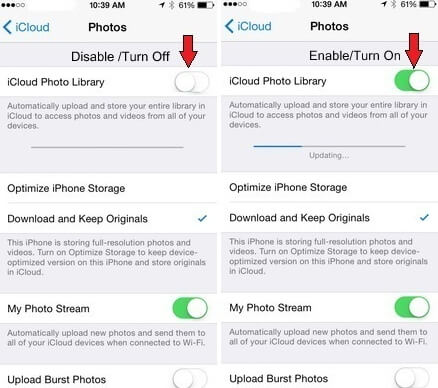
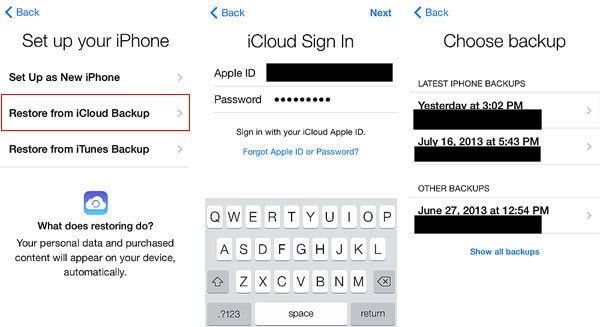






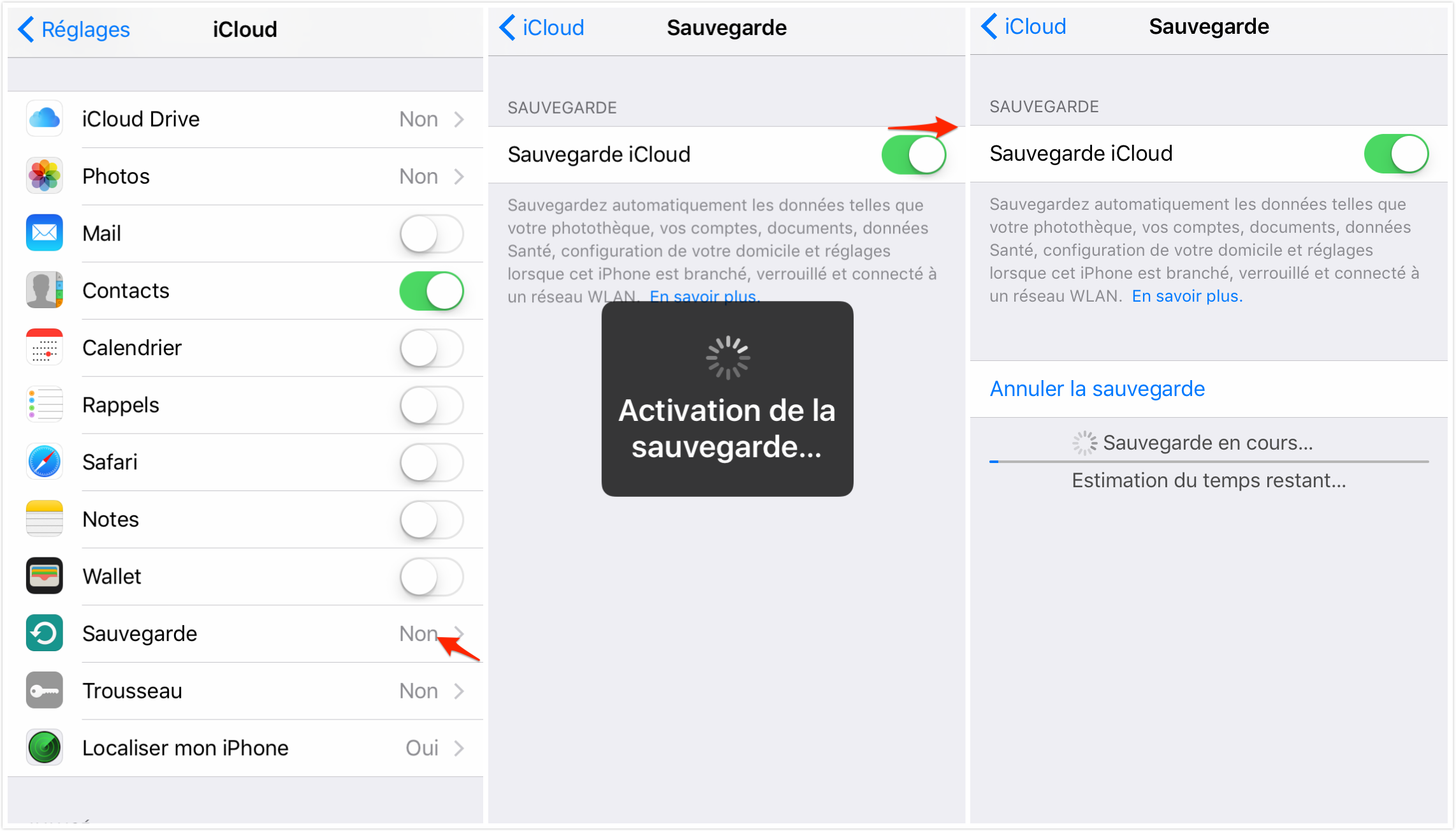
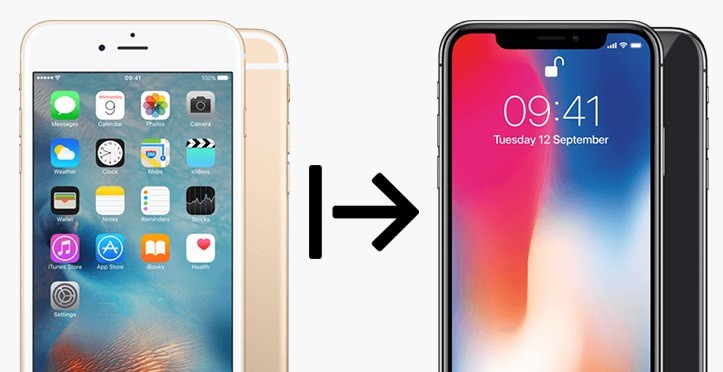

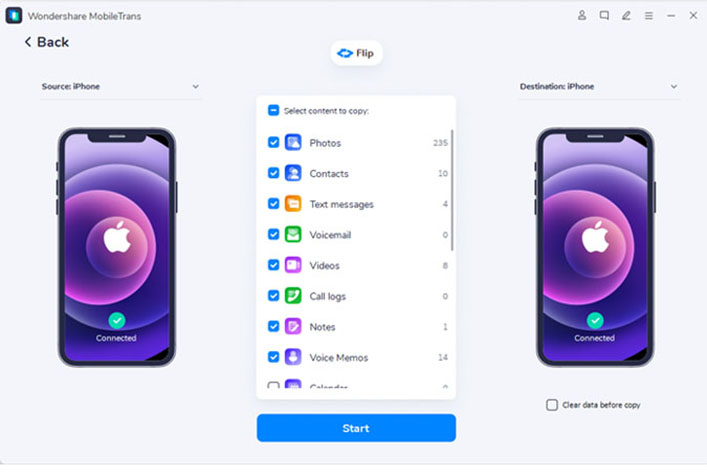
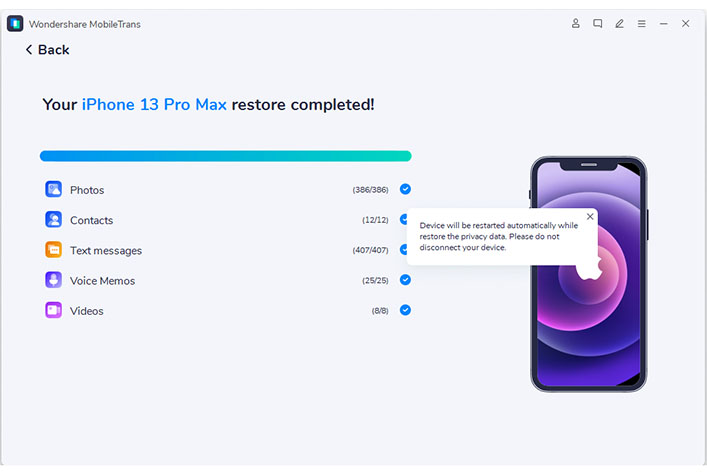
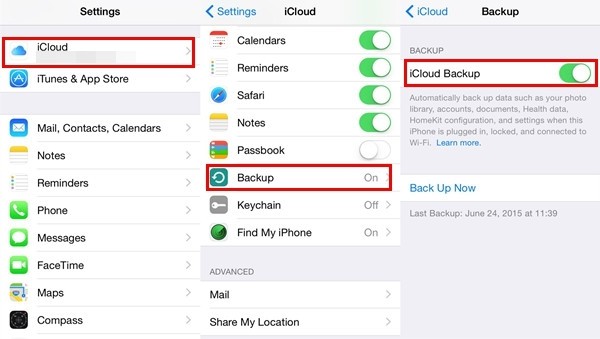
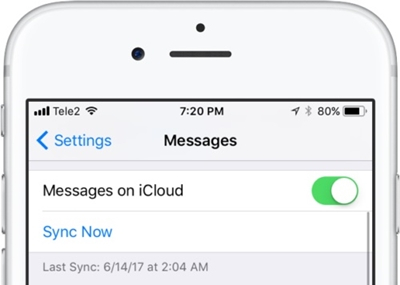
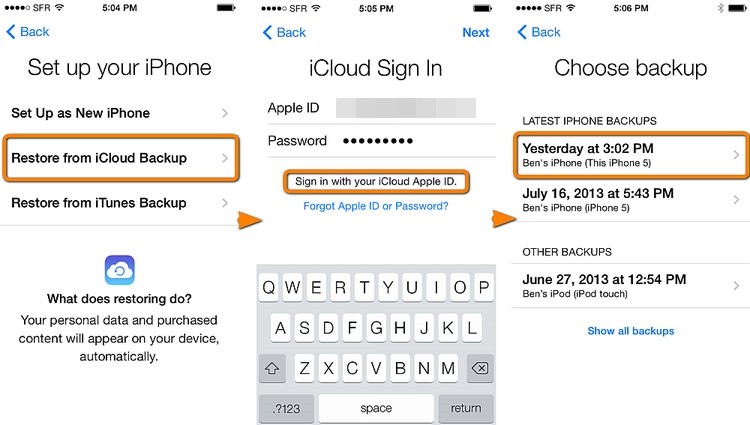
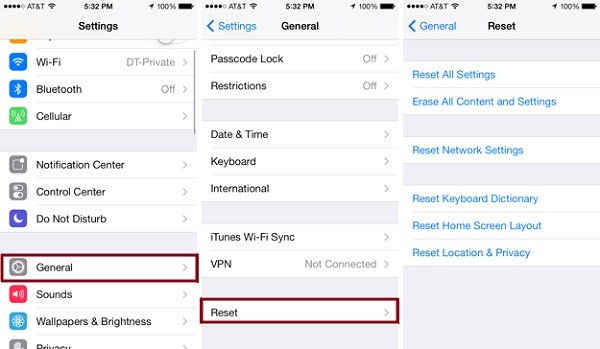
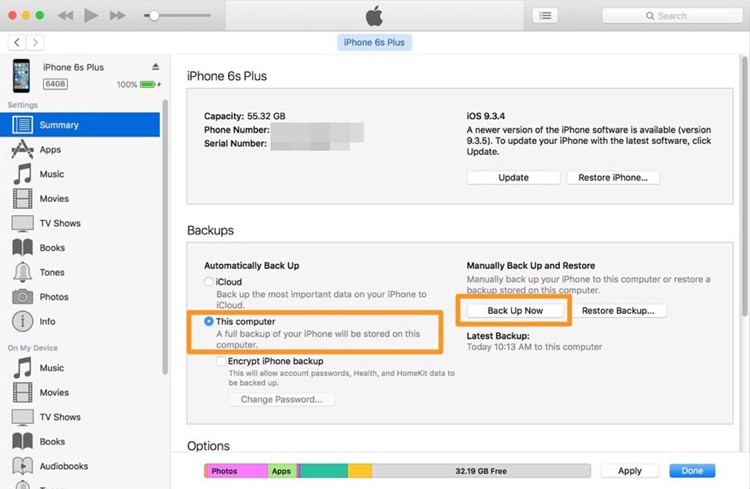
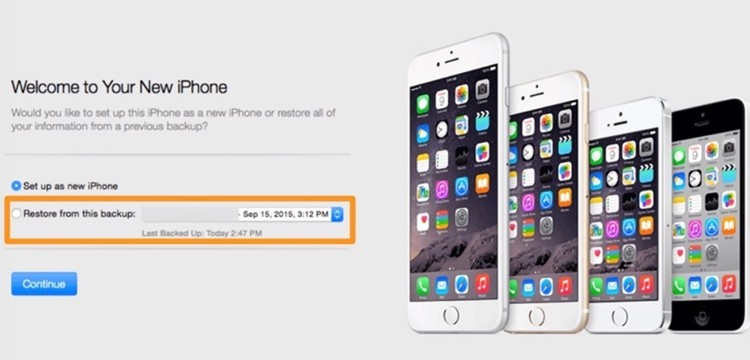
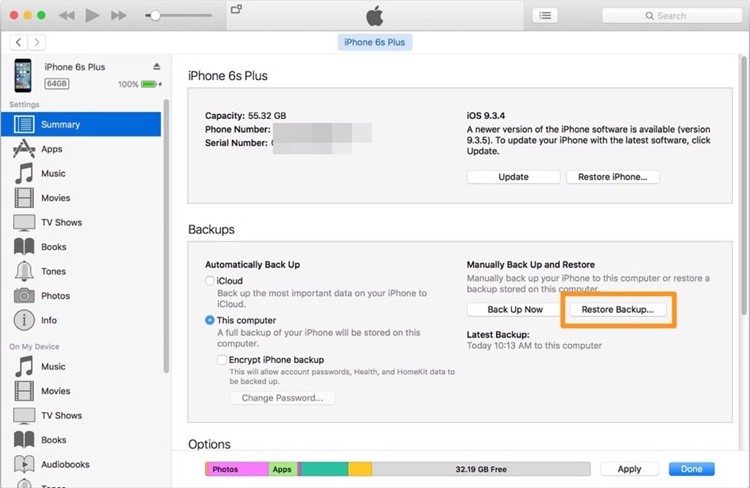
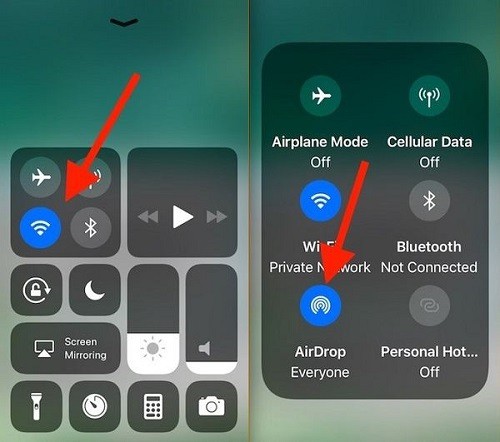
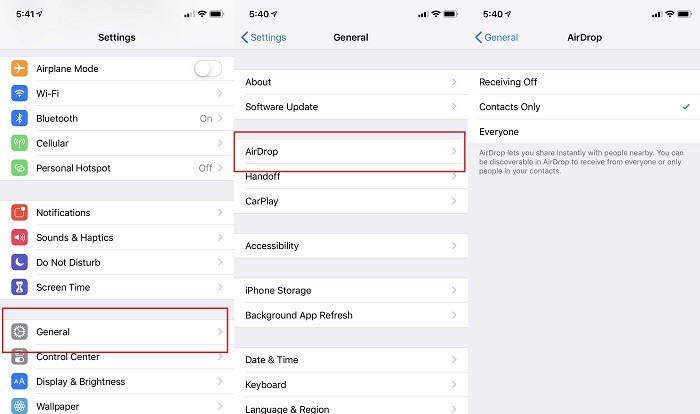
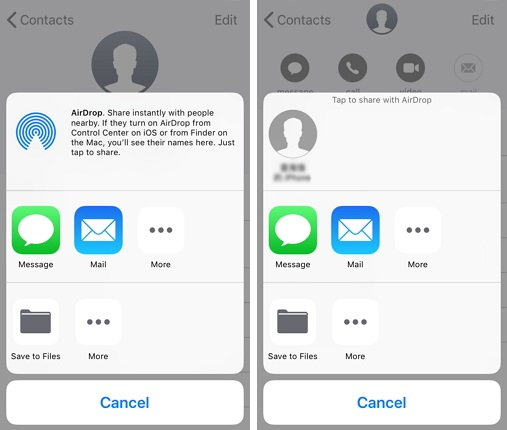
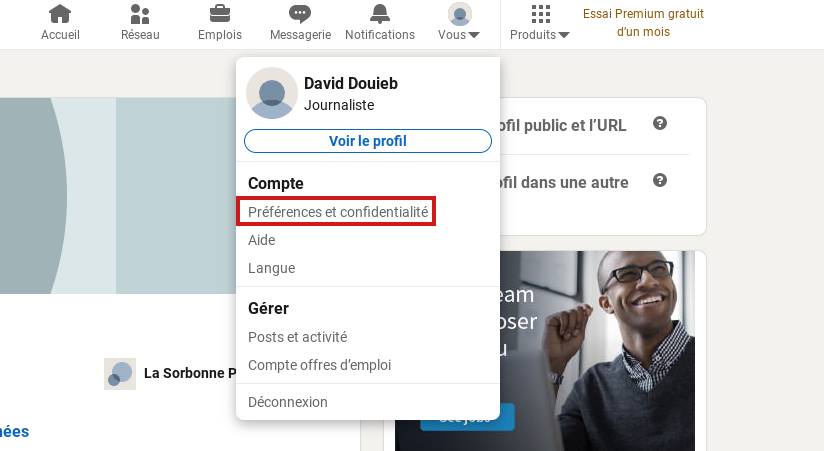
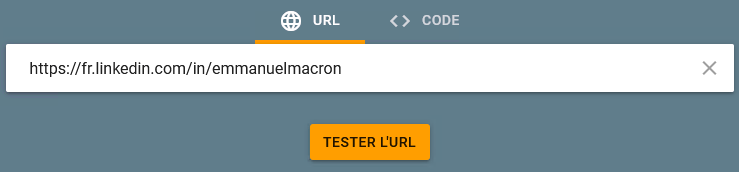
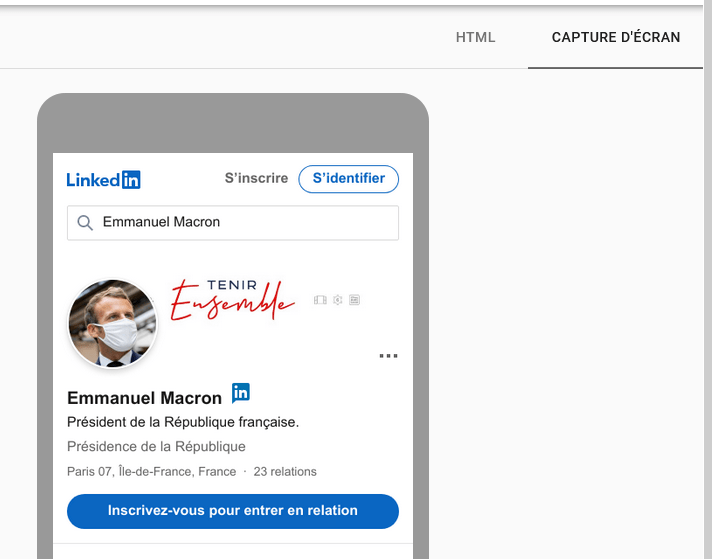

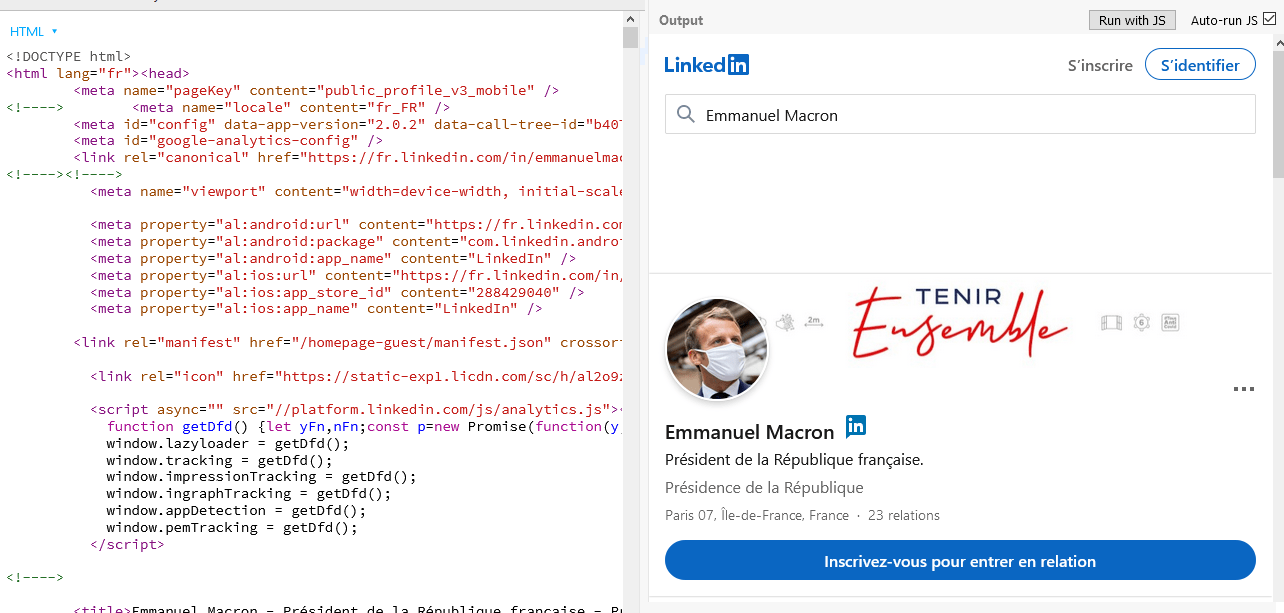 تصفح المادة
تصفح المادة


